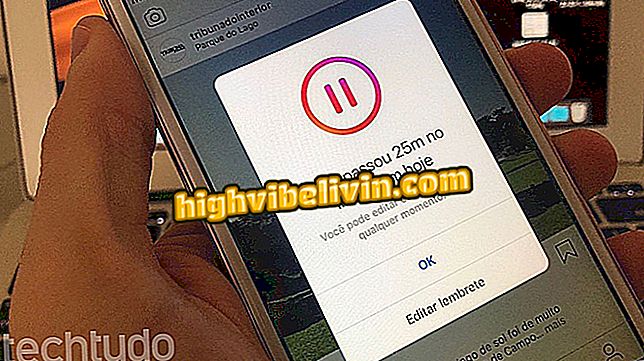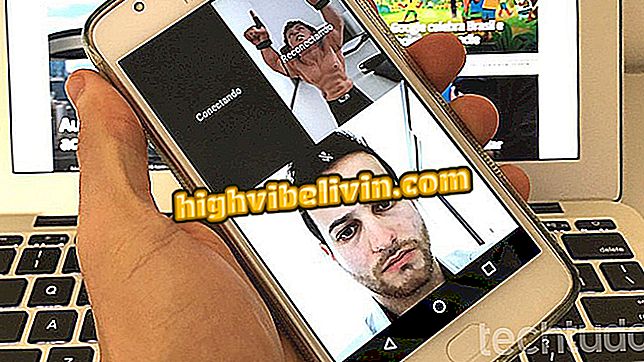วิธีใช้วัตถุ 3 มิติใน Excel
ขณะนี้ Office 365 สนับสนุนวัตถุในสามมิติ คุณสามารถดาวน์โหลดและแทรกเทมเพลตฟรีได้จากแกลเลอรี Remix 3D ซึ่งรวมกับแอปพลิเคชันของ Microsoft หรือใช้ไฟล์จากคอมพิวเตอร์เอง เมื่อแทรกวัตถุ 3D สามารถหมุนได้ 360 องศาแล้วเอียงขึ้นหรือลง
ลองดูขั้นตอนต่อไปในการเพิ่มวัตถุ 3 มิติใน Excel ขั้นตอนเหมือนกันในแอปพลิเคชัน Word และ PowerPoint โปรดทราบว่าฟีเจอร์นี้มีให้สำหรับสมาชิก Office 365 ที่ติดตั้งการอัปเดตซอฟต์แวร์ล่าสุดเท่านั้น
ห้าไซต์พร้อมหลักสูตรออนไลน์ Excel ฟรี

เรียนรู้การแทรกวัตถุ 3 มิติใน Excel
ขั้นตอนที่ 1 เปิดแผ่นงาน Excel และไปที่แท็บ "แทรก" จากนั้นคลิกที่ "ภาพประกอบ" และ "โมเดล 3 มิติ" ตอนนี้เลือกว่าคุณต้องการใช้ไฟล์ PC หรือดาวน์โหลดเทมเพลตออนไลน์

การแทรกวัตถุ 3 มิติใน Excel
ขั้นตอน 2. เลือกไฟล์ 3D บนคอมพิวเตอร์ของคุณหรือถ้าคุณเลือกที่จะใช้โมเดลที่พร้อมให้เลือกหมวดหมู่ คุณยังสามารถใช้ช่องค้นหาทางด้านขวาของ "Remix 3D" เพื่อค้นหาเทมเพลตได้เร็วขึ้น

เลือกหมวดหมู่หรือทำการค้นหาใน Excel
ขั้นตอนที่ 3 ตอนนี้เลือกวัตถุที่คุณต้องการใช้และคลิก "แทรก" อาจใช้เวลาสักครู่ในการดาวน์โหลดขึ้นอยู่กับจำนวนรายการที่คุณทำเครื่องหมายและความเร็วในการเชื่อมต่อของคุณ

การเพิ่มวัตถุไปยังแผ่นงานใน Excel
ขั้นตอนที่ 4 วัตถุ 3 มิติจะถูกเพิ่มเข้าไปที่กึ่งกลางของสเปรดชีตของคุณ คุณสามารถเคลื่อนย้ายได้อย่างอิสระโดยคลิกที่มันแล้วลาก ใช้จุดที่ปรากฏบนสี่เหลี่ยมที่ล้อมรอบโมเดลเพื่อปรับขนาด ลูกศรกลมที่ปรากฏบนวัตถุทำหน้าที่หมุน

การปรับขนาดวัตถุในแผ่นงาน Excel
ขั้นตอนที่ 5. คลิกที่ปุ่มที่ปรากฏในกึ่งกลางของวัตถุและลากไปด้านข้างเพื่อหมุนและปรับมุมมองรูปแบบ;

การหมุนโมเดล 3 มิติใน Excel
ขั้นตอนที่ 6 นอกจากนี้คุณยังสามารถใช้มุมมองมาตรฐาน (ด้านข้างด้านบนด้านล่างด้านหลัง ฯลฯ ) หากต้องการทำสิ่งนี้ให้เปิดแท็บ "รูปแบบ" และเลือกมุมมองที่ต้องการ

การเปลี่ยนมุมมองวัตถุใน Excel
เพลิดเพลินกับเคล็ดลับสำหรับการใช้วัตถุ 3 มิติในสเปรดชีต Excel ของคุณ
วิธีสร้างแผนภูมิใน Excel ค้นพบในฟอรัม